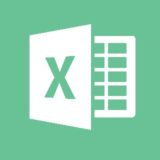どうも!チビ(@Excel_info)です。
基本から応用までエクセル関数の使い方を徹底解説。
エラー時の手順や、豆知識・小技も紹介します。
目次
Excel関数SMALLとは
指定した範囲の中で●番目に小さい数字を表示します。
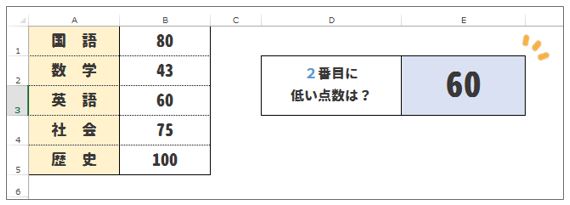
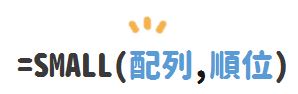
| 詳細 | 指定されたデータの中で N 番目に小さなデータを返します。 |
| 読み | スモール |
| 対応 | Excel 2016,Excel 2013,Excel 2010,Excel 2007,Excel 2016 for Mac,Excel for Mac 2011,Excel Online Excel for iPad,Excel for iPhone,Excel for Androidタブレット,Excel Starter 2010,Excel Mobile,Excel for Android フォン |
| 入力例 | =SMALL(A1:A5,3) |
| 解説 | A1からA5の範囲で3番目に小さいデータを抽出 |
| 備考 | ・「配列」は、入力必須 ・「順位」は、入力必須 ・指定した範囲にデータがなければエラー「#NUM!」が出ます ・「順位」が指定した範囲よりも少ない場合はエラー「#NUM!」が出ます |
参考:SMALL 関数 – Office サポート – Office Support(外部サイト)
スポンサーリンク
式の挿入方法
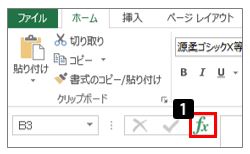
(1)「Fx」マークを左クリック。
→「関数の挿入」画面が起動。
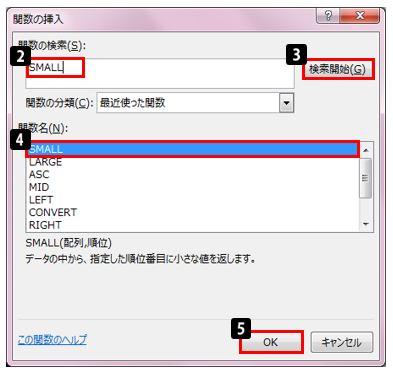
(2)「関数の検索」にて、「SMALL」と入力。
(3)「検索開始」ボタンを押す。
(4)「関数名」の中の「SMALL」を左クリック。
(5)「OK」ボタンを押す。
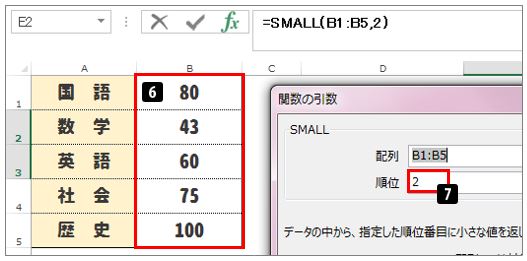
(6)順位を求める元となるデータ(範囲)を選択。
(7)順位を指定する。
3番目に小さいデータを求めたい場合は3。
5番目に小さいデータを求めたい場合は5。
求めたい順位(下位から●番目)を入力してください。
*4-5
(8)「OK」ボタンを押す。
![]()
2番目に小さい数字を抽出することができました。
この式は、=SMALL(B1:B5,2)となります。
豆知識:式をつくる途中でも抽出される文字列が分かる

実は、式を作っている途中で、数式の結果が出ています。
数式の結果が、エラーでなければ大丈夫です。
エラーであれば、選択している範囲などが間違えていますので、もう一度見直してみましょう。
スポンサーリンク
エラー:#NAME?の原因と対処法
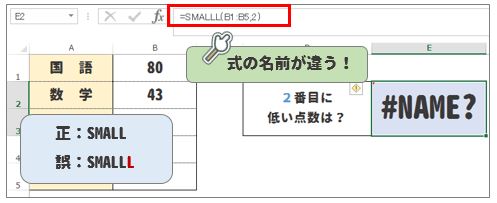
| 原因 | 式の名前、間違えていませんか? |
| 対処法 | 正しい式の名前に戻しましょう。 |
「#NAME?」は、「その名前の関数はありません」という意味のエラーです。
この場合であれば、「SMALL」が正しいのですが、「SMALLT」になっています。
エラー:#REF!の原因と対処法
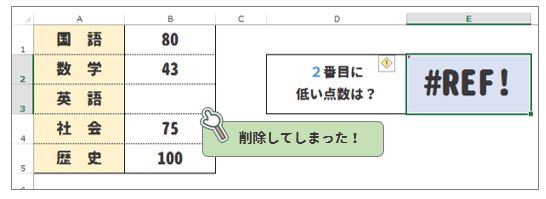
| 原因 | 指定されていた範囲がなくなったため |
| 対処法 | 範囲を指定し直しましょう |
指定していた範囲の中のデータを削除していませんか?
見に行く場所(参照するセル)がないため出てくるエラーです。
エラー:######の原因と対処法
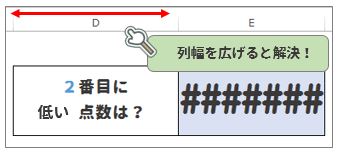
| 原因 | 列幅が狭いため表示できません |
| 対処法 | 列幅を広げましょう |
エラー:#NULL!の原因と対処法
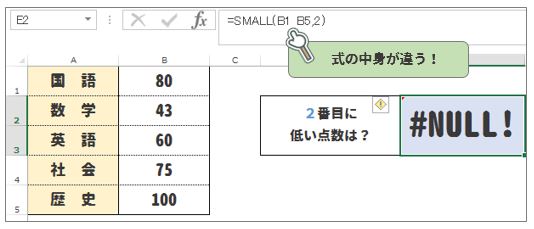
| 原因 | 式の入力に間違いがあります。 |
| 対処法 | 範囲、順位を正しく入力しましょう。 この場合は、「:(セミコロン)」が抜けていますので、補う必要があります。 |
エラー:#NUM!原因と対処法

| 原因 | 指定する範囲の中にデータがありません。 |
| 対処法 | 「文字列」ではなく、「数字」を入力しましょう。 |
▼それでも解決しない場合は…